|
Tomcat 8 : JAVA Application Server
2016/06/19 |
|
Install Tomcat 8 to configure JAVA Application Server.
|
|
| [1] | |
| [2] | Install Tomcat 8. Make sure the latest one and download it from the site below. ⇒ http://ftp.riken.jp/net/apache/tomcat/tomcat-8/ |
|
root@dlp:~#
curl -O http://ftp.riken.jp/net/apache/tomcat/tomcat-8/v8.5.3/bin/apache-tomcat-8.5.3.tar.gz root@dlp:~# tar zxvf apache-tomcat-8.5.3.tar.gz root@dlp:~# mv apache-tomcat-8.5.3 /usr/tomcat8 root@dlp:~# useradd -M -d /usr/tomcat8 tomcat8 root@dlp:~# chown -R tomcat8. /usr/tomcat8 # start (specify shutdown.sh to stop) root@dlp:~# su - tomcat8 -c /usr/tomcat8/bin/startup.sh Using CATALINA_BASE: /usr/tomcat8 Using CATALINA_HOME: /usr/tomcat8 Using CATALINA_TMPDIR: /usr/tomcat8/temp Using JRE_HOME: /usr/java/jdk1.8.0_91 Using CLASSPATH: /usr/tomcat8/bin/bootstrap.jar:/usr/tomcat8/bin/tomcat-juli.jar Tomcat started. |
| [3] | Start a Web browser on localhost or clients on the network and access to "http://(server's hostname or IP address):8080/", then Tomcat default site is displayed like follows. |
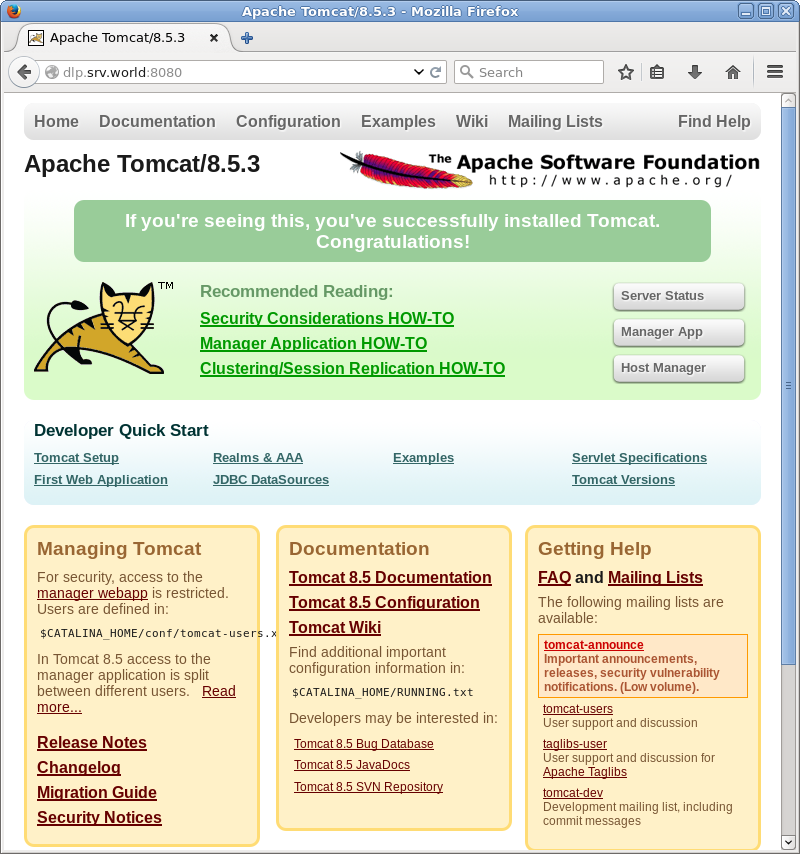
|
| [4] | Create a test servlet that shows current day and time and make sure if it works normally. |
|
root@dlp:~# mkdir /usr/tomcat8/webapps/ROOT/WEB-INF/classes root@dlp:~# chown tomcat8. /usr/tomcat8/webapps/ROOT/WEB-INF/classes root@dlp:~# cd /usr/tomcat8/webapps/ROOT/WEB-INF/classes
root@dlp:/usr/tomcat8/webapps/ROOT/WEB-INF/classes#
vi daytime.java
import java.io.*;
import javax.servlet.*;
import javax.servlet.http.*;
import java.util.Calendar;
public class daytime extends HttpServlet {
public void doGet(HttpServletRequest request
,HttpServletResponse response)
throws IOException, ServletException{
response.setContentType("text/html");
PrintWriter out = response.getWriter();
Calendar cal = Calendar.getInstance();
out.println("<html>\n<head>\n<title>DayTime</title>\n</head>\n<body>");
out.println("<div style=\"font-size: 40px; text-align: center; font-weight: bold\">");
out.println(cal.get(Calendar.YEAR) + "/" + (cal.get(Calendar.MONTH) + 1) + "/" +
cal.get(Calendar.DATE) + " " + cal.get(Calendar.HOUR_OF_DAY) + ":" + cal.get(Calendar.MINUTE));
out.println("</div>\n</body>\n</html>");
}
}
javac -classpath /usr/tomcat8/lib/servlet-api.jar daytime.java
root@dlp:/usr/tomcat8/webapps/ROOT/WEB-INF/classes#
vi /usr/tomcat8/webapps/ROOT/WEB-INF/web.xml # add follows between <web-app> - </web-app>
<servlet>
<servlet-name>daytime</servlet-name>
<servlet-class>daytime</servlet-class>
</servlet>
<servlet-mapping>
<servlet-name>daytime</servlet-name>
<url-pattern>/daytime</url-pattern>
</servlet-mapping>
|
| [5] | Access to "http://(server's hostname or IP address):8080/daytime" to make sure it works normally. |
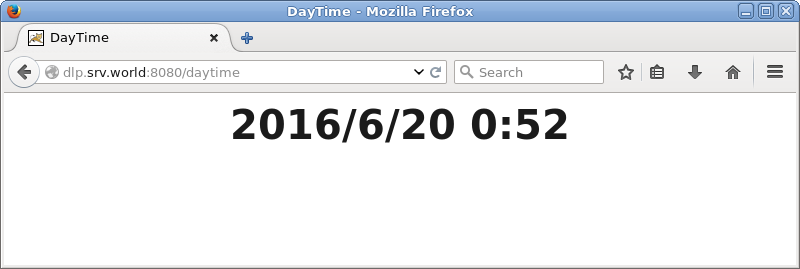
|
| [6] | If you'd like to access without specifying 8080, configure with Apache http server liek follows. Therefore, Install and start Apache http server first. |
|
root@dlp:~# a2enmod proxy_ajp Considering dependency proxy for proxy_ajp: Enabling module proxy. Enabling module proxy_ajp. To activate the new configuration, you need to run: service apache2 restart
root@dlp:~#
vi /etc/apache2/conf-available/proxy_ajp.conf # create new
ProxyPass /tomcat8/ ajp://localhost:8009/
a2enconf proxy_ajp Enabling conf proxy_ajp. To activate the new configuration, you need to run: service apache2 reload root@dlp:~# systemctl restart apache2 |
| [7] | Access to "http://(server's hostname or IP address)/tomcat8/" and make sure it works normally. |
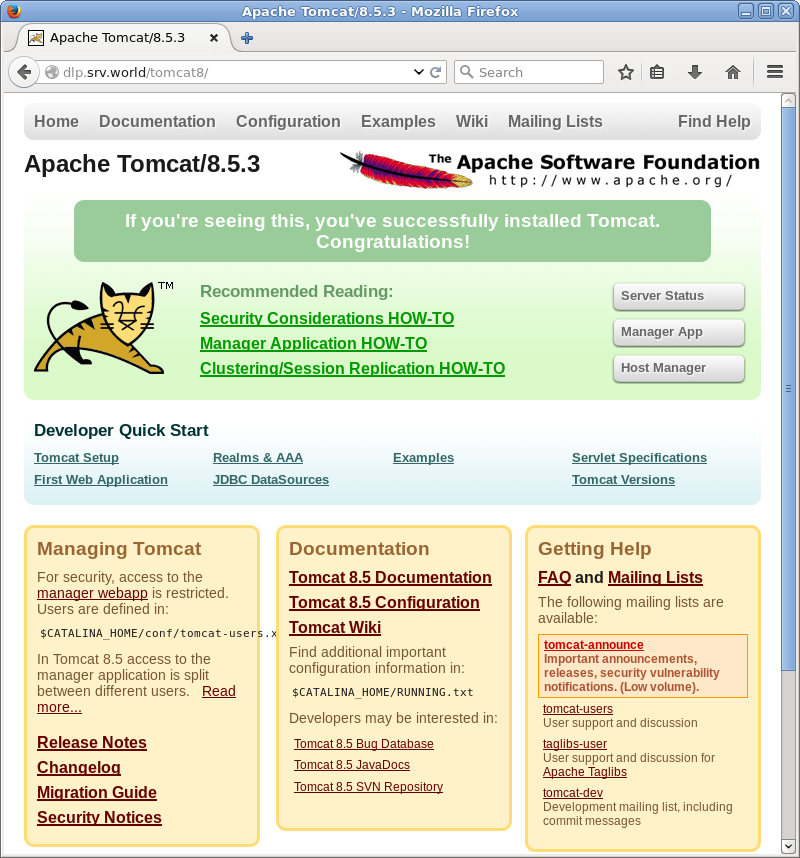
|